آمـــوزش
کـــــار با
دیتابیـس
محصولات
دیتابیس محصولات خشک کن های درای زیرو یکی از ویژگی های محبوب و پر کاربرد این خشک کن هاست. اگر به دنبال اطلاعات بیشت در خصوص ماهیت این ویژگی هستید مقاله راحتی کار با خشک کن های درای زیرو با استفاده از دیتابیس محصولات را مطالعه کنید. با ما همراه باشید تا نحوه کار با این قابلیت را آموزش ببینید.
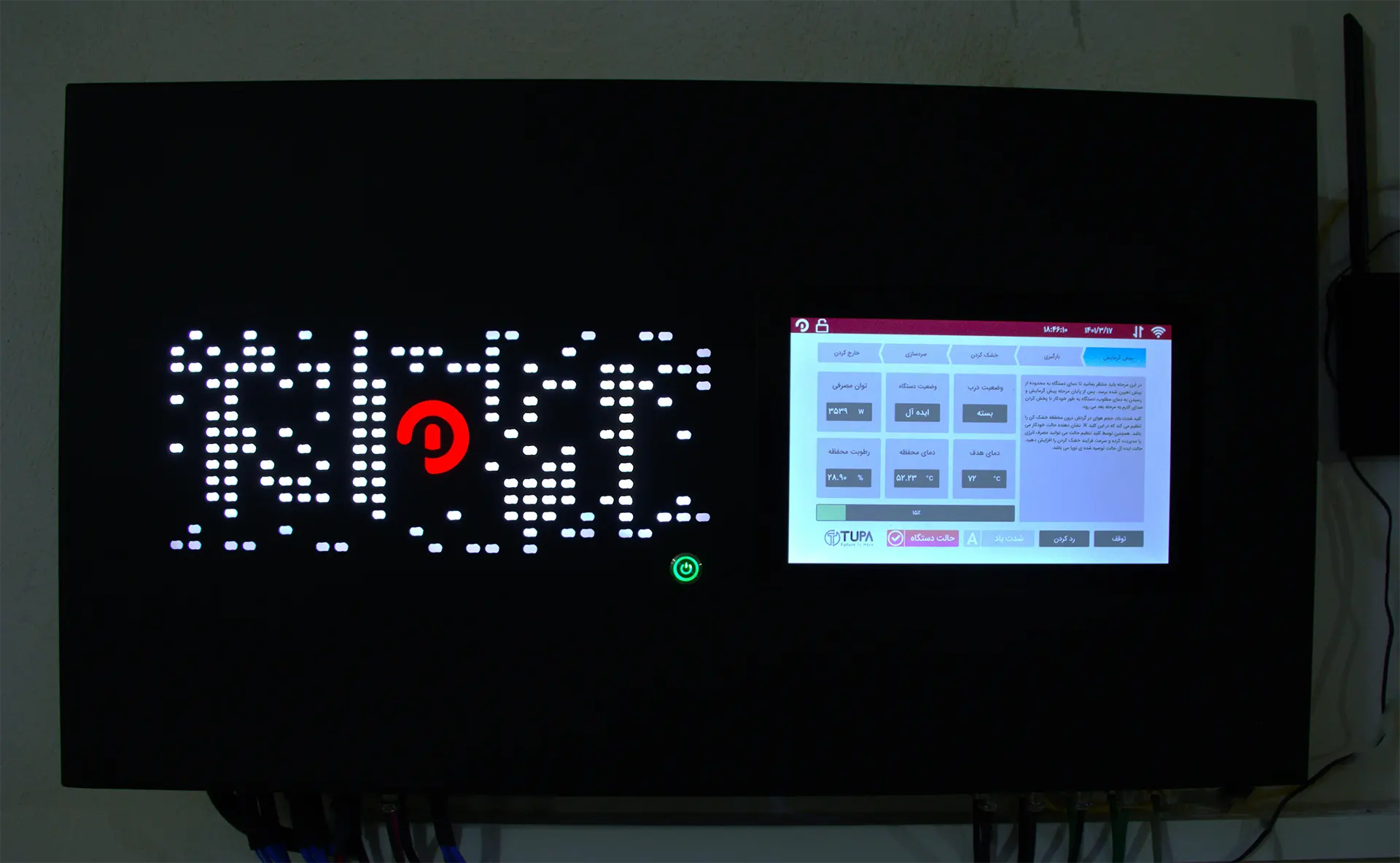
نحوه کار با دیتابیس محصولات در پنل کنترل درای زیرو
پنل کنترل درای زیرو (تصویر بالا) دارای یک صفحه نمایش LCD است که پس از فشردن کلید سبز رنگ روی پنل کنترل بقیه فرآیند کار با دستگاه خشک کن درای زیرو از طریق همان صفحه LCD انجام می شود. این صفحه نمایش دارای یک رابط کاربری فارسی لمسی است که کاربر می تواند بوسیله کار با گزینه های روی صفحه نمایش دستگاه را روشن، خاموش و تنظیم کرده و همچنین وضعیت لحظه ای دستگاه را مشاهده نماید.
پس از روشن شدن دستگاه صفحه نمایش دستگاه شروع به چشمک زدن نموده دستگاه در وضعیت بارگیری اطلاعات قرار می گیرد. کاربر باید تا پایان این مرحله صبر کرده و اقدامی انجام ندهد.
پس از اتمام این تصویر لوگوی خشک کن های درای زیرو نمایش داده شده و پس از چند ثانیه با صفحه ای با پیام “لطفا منتظر بمانید” (عکس مقابل) مواجه خواهید شد.

پس از چند ثانیه، فرآیند لودینگ نرم افزار درای زیرو تمام شده و صفحه انتخاب محصول (تصویر مقابل) نمایش داده خواهد شد. در این صفحه که صفحه اول برنامه است، شما می توانید از دو روش دستگاه را راه اندازی نمائید. در روش اول می توانید از دیتابیس محصولات که تنظیمات آن را به شما توصیه می کنیم استفاده کنید که موضوع این آموزش خواهد بود. در روش دوم می توانید از قابلیت تنظیم دستی برای تنظیم پارامترهای خشک کردن محصول به صورت دستی استفاده کنید.
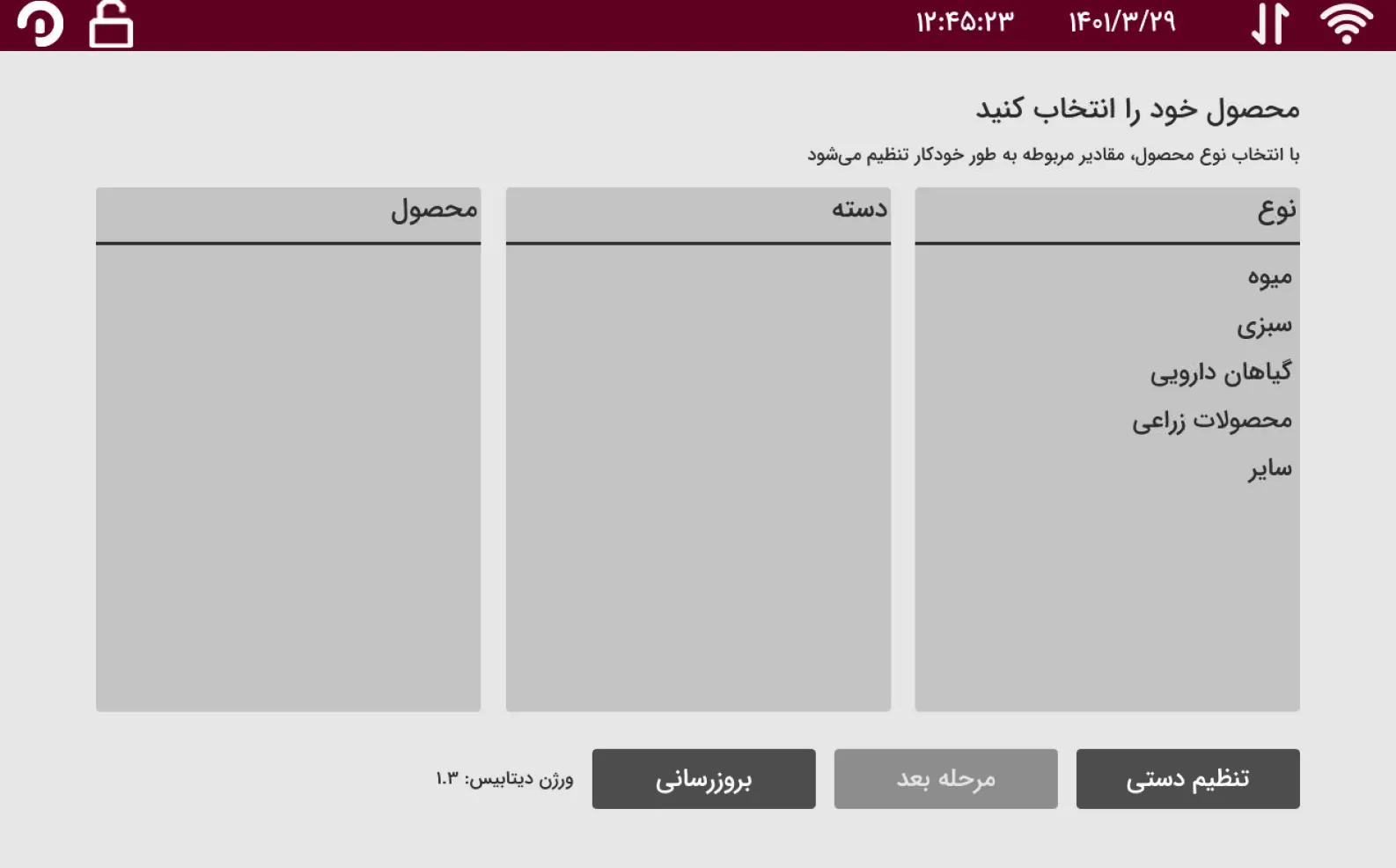
برای سهولت کار یافتن محصول مدنظر شما یک دسته بندی بر اساس “نوع”، “دسته” و نام “محصول” در این صفحه قرار داده شده است. اگر می خواهید از دیتابیس محصولات استفاده کنید در ابتدا باید نوع محصول را از میان گزینه های “میوه”، “سبزی”، “گیاهان دارویی”، “محصولات زراعی” و “سایر” انتخاب کنید. پس از انتخاب یکی از گزینه های بالا در کادر منویی که عنوان دسته در بالای آن درج شده است دسته محصولات براساس نوع انتخابی که انجام داده اید نمایش داده می شود. مثلا برای گیاهان دارویی دسته های “جالیزی”، “ادویه”، “ریشه ای”، “برگی”، “گل و غنچه” و “سایر نمایش داده می شود (تصویر مقابل). از این لیست باید دسته مدنظ خود را انتخاب کنید.
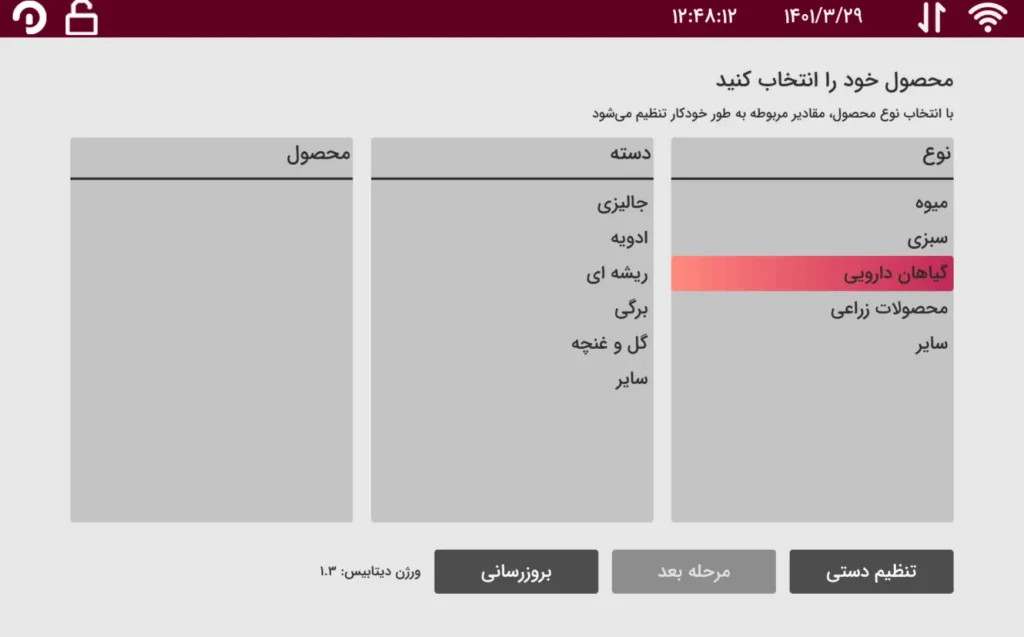
با انتخاب دسته مورد نظر گزینه های کادر با عنوان “محصول” فعال می گردد(تصویر مقابل). در این قسمت باید محصول نهایی که قصد خشک کردن آن را دارید را انتخاب کنید. بطور مثال برای نوع گیاهان دارویی، دسته جالیزی، دو گزینه الوئه ورا و برگ چای نمایش داده می شود. سپس می توانید با انتخاب گزینه “مرحله بعد” به صفحه بعد بروید و تنظیماتی که قرار است برای خشک کردن محصول انتخاب شده مورد استفاده قرار گیرد را بازبینی و تایید کنید. .
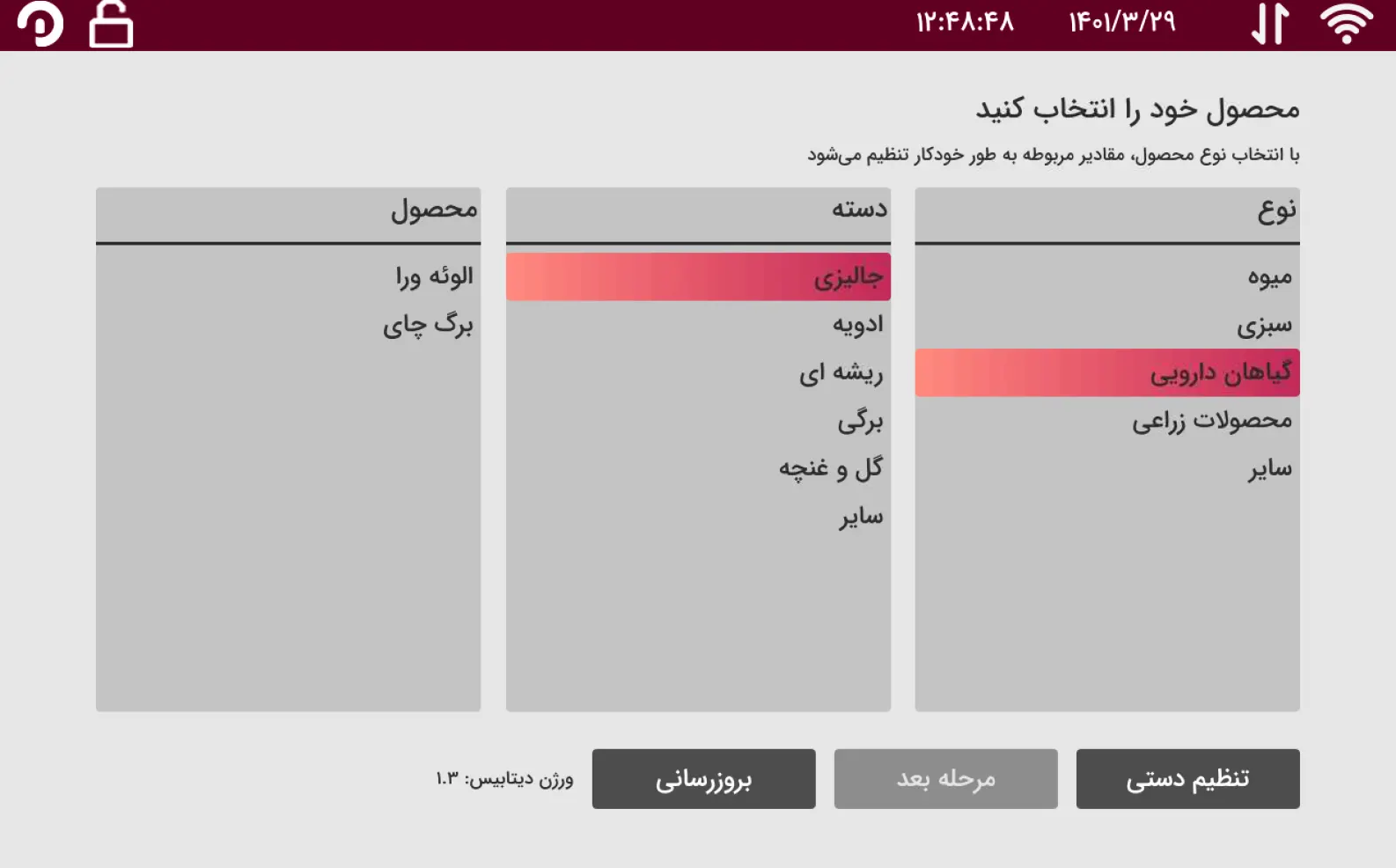
نحوه کار با دیتابیس محصولات در اپلیکیشن فارمینو
برای آموزش کار با بخش کنترل از راه دور نرم افزار فارمینو به این صفحه مراجعه کنید.
